Importación de usuarios en masa
NOTA
Solo los usuarios a los que se les ha concedido acceso total a las cuentas pueden administrar usuarios o grupos. Para conceder el permiso, agregue usuarios al grupo de administradores de GFI.
Agregue usuarios en masa a GFI Directory mediante la importación de un archivo CSV que contenga la lista de usuarios que quiera agregar:
 Paso 1: Cree un archivo CSV
Paso 1: Cree un archivo CSV
Cree un archivo CSV que contenga la lista de usuarios que quiera importar a GFI Directory.
Directrices para crear un archivo CSV:
- Use la plantilla como base y modifíquela como sea necesario. Puede descargar la plantilla de Agregar usuario > Importar. Haga clic en descargar plantilla.
- En la primera línea, escriba los nombres de campo separados por comas.
- Use una línea por cada usuario y sus detalles correspondientes. Agregue los detalles en el mismo orden de los campos en la primera línea.
- Si agrega usuarios que ya existan, el archivo no será válido.
- Si falta un campo obligatorio de un usuario, el archivo no será válido.
El archivo debería contener los siguientes detalles:
| # | Nombre | Obligatorio | Descripción |
|---|---|---|---|
| 1 |
Nombre |
No | Introduzca el nombre del usuario. |
| 2 | Apellido
|
No | Introduzca los apellidos del usuario. |
| 3 |
Nombre para mostrar |
Sí | El nombre para mostrar del usuario. Por ejemplo, John Smith. |
| 4 |
Nombre de usuario |
Sí | El nombre de usuario que se utilizará para iniciar sesión en GFI Directory y en otras aplicaciones de GFI Software Ltd. Por ejemplo, jsmith. |
| 5 |
Correo electrónico |
Sí |
La dirección de correo electrónico del usuario. |
| 6 |
Descripción |
No | Descripción del usuario. Por ejemplo, Sénior. |
| 7 |
Grupos |
No |
Es posible asignar un usuario a uno o varios grupos. Si introduce varios nombres de grupo, sepárelos por punto y coma ( |
| 8 |
Dirección |
No |
Dirección física del usuario. |
| 9 | Compañía
|
No | El nombre de la organización o empresa. |
| 10 |
Departamento |
No | El nombre del departamento al que pertenece el usuario. |
| 11 |
Teléfono |
No | Número de teléfono del usuario. |
| 12 | Número de teléfono móvil
|
No | Teléfono móvil del usuario. |
| 13 |
Fax |
No | Número de fax del usuario. |
| 14 |
Oficina |
No | El nombre de la oficina a la que pertenece el usuario. |
| 15 |
Contraseña |
Sí | La contraseña del usuario que se proporcionará al iniciar sesión en la red. |
 Paso 2: Importe el archivo CSV
Paso 2: Importe el archivo CSV
Después de agregar los usuarios al CSV, importe el archivo enGFI Directory:
- En la consola de GFI Directory, vaya a Administrar > Usuarios.
- Haga clic en Agregar usuarios.
- Haga clic en la pestaña Importar.
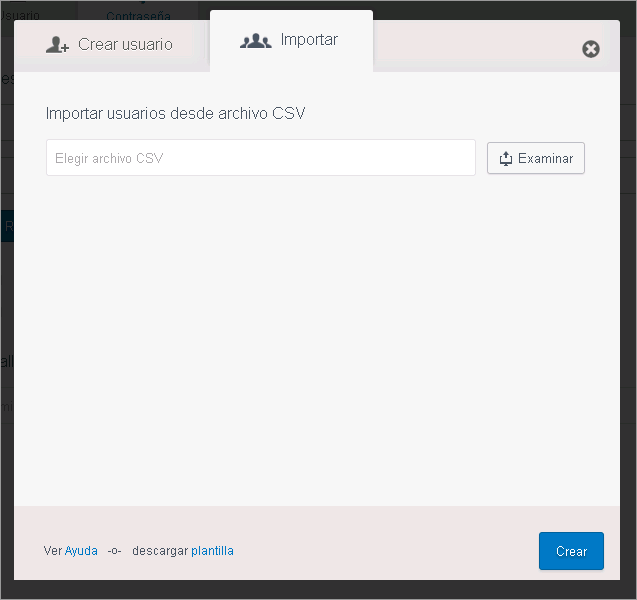
Importación de usuarios en masa
- Haga clic en Examinar y elija el archivo CSV que contenga la lista de usuarios que quiera importar.
- Haga clic en Crear.